ショートカットキーとは、コマンドを実行するにあたるキーとキーの組み合わせのことをいいます。
例えばOSがWindowsだった場合、Ctrl+Sによってファイルを保存することができます。ファンクションキーなどもショートカットキーとなっています。OSがMacの場合は、command+Sによってファイルを保存することができます。こちらもWindows同様ファンクションキーもショートカットキーに当てはまります。
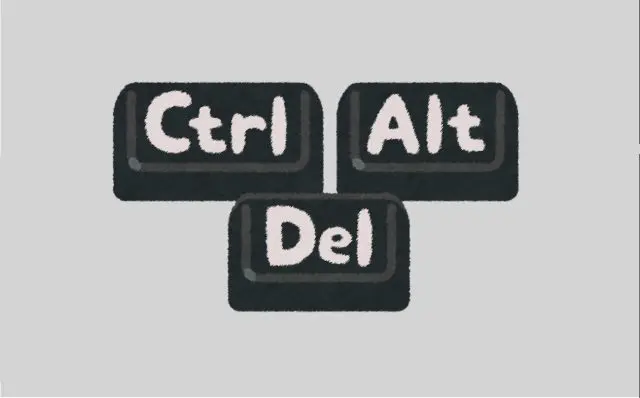
ショートカットキー
ここではショートカットキーについて解説していきます。
windowsでのショートカットキー
良く使用するWindowsショートカットキーをまとめて紹介しようと思います。Windowsに慣れていない方や、パソコンに慣れていない方はぜひ参考にして見てください。
| Ctrl +Z | 操作を元に戻す |
| Ctrl+Y | 元に戻した操作をやり直す |
| Ctrl+A | すべての項目を選択する |
| Ctrl+X | 選択した項目を切り取る |
| Ctrl+C | 選択した項目をコピーする |
| Ctrl+V | 切り取り、コピーした項目を貼り付ける |
| Ctrl+S | ファイルを保存する |
| Alt+Tab | アプリやウィンドウを切り替える |
| Windows+R | ファイル名を指定して実行を表示する |
| Ctrl+Shift+Esc | タスクマネージャーを表示する |
他にも様々なショートカットキーが存在しますが、自分は主に上記のキーを使用しています。他にもっと知りたいという方は、用途ごとに調べてみましょう。
Macでのショートカットキー
MacはWindowsとは違い「Ctrl」が存在せず、代わりに「cmd」が存在します。名称は変わっていますが、機能としてはほぼ同じですので安心してください。
| command + X | 選択した項目を切り取り、クリップボードにコピーします。 |
| command + C | 選択した項目をクリップボードにコピーします。このショートカットは、Finder 内のファイルに対しても使えます。 |
| command + V | クリップボードの内容を現在の書類または App にペーストします。このショートカットは、Finder 内のファイルに対しても使えます。 |
| command + Z | 直前のコマンドを取り消します。その後で、「shift + command + Z」キーを押してやり直す (取り消しコマンドを取り消す) こともできます。一部の App では、複数のコマンドを取り消したり、やり直したりすることが可能です。 |
| command + A | 項目をすべて選択します。 |
| command + F | 書類内の項目を検索します。または、「検索」ウインドウを開きます。command + G:次を検索:直前に検索した項目が次に出現する箇所を探します。前に出現した箇所を検索するには、「shift + command + G」キーを押します。 |
| command + H | 最前面の App のウインドウを非表示にします。最前面の App を表示し、その他すべての App を隠すには、「option + command + H」キーを押します。 |
| command + M | 最前面のウインドウを最小化して Dock にしまいます。最前面の App のウインドウをすべて最小化するには、「option + command + M」キーを押します。 |
| command + O | 選択した項目を開きます。または、開くファイルを選択するためのダイアログが開きます。 |
| command + P | 現在の書類をプリントします。 |
| command + S | 現在の書類を保存します。 |
| command + T | 新しいタブを開きます。 |
| command + W | 最前面のウインドウを閉じます。その App のウインドウをすべて閉じるには、「option + command + W」キーを押します。 |
以上になります。覚えることで作業効率が格段に上がるので是非、学んでみてください。

![お電話・FAXでのお問い合わせ [営業時間]10:00~17:00 土・日・祝日定休 TEL:045-321-1297 FAX:050-6860-5155 問い合わせ先](/wp-content/themes/cocoon-child-master/images/text_tel.gif)



















































